Pode haver algumas situações em que você deseja remover traços de seus dados no Excel. Por exemplo, dados que contêm os números SSN. Existem diferentes maneiras de remover traços de seus dados no Excel. Este artigo mostra como remover travessões no Excel.
Como remover travessões no Excel
Aqui, mostraremos você as seguintes maneiras de remover traços no Excel:
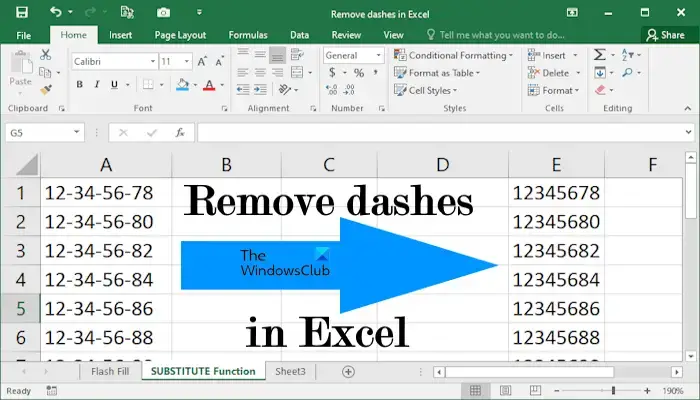 Usando o método Flash FillUsando o método Find and ReplaceUsando a função SUBSTITUTE
Usando o método Flash FillUsando o método Find and ReplaceUsando a função SUBSTITUTE
Vamos ver todas essas correções em detalhes.
1] Remova travessões no Excel usando o método Flash Fill
Este é o método mais fácil para remover travessões de dados no Excel. O Flash Fill identifica o padrão aplicado a uma determinada célula e, em seguida, aplica-o às células restantes.
Para usar o Flash Fill, primeiro insira o valor na célula de destino manualmente, removendo os traços (consulte a captura de tela acima). Agora, usaremos o método Flash Fill. O atalho para usar o Flash Fill é Ctrl + E. Selecione a célula na qual você inseriu os dados manualmente sem hífens e pressione as teclas Ctrl + E. O Excel preencherá automaticamente os dados sem traços nas células restantes.
Como alternativa, você também pode selecionar o Flash Fill na guia Home. Primeiro, selecione a célula na qual você inseriu manualmente os dados sem hífens. Agora, vá para a guia Página inicial e selecione “Preencher > Preenchimento Flash”. Você encontrará essa opção no grupo Edição.
O Preenchimento Flash pode preencher dados incorretos. Quando você notar tal coisa, preencha as duas primeiras células manualmente sem traços, selecione ambas as células e use o Flash Fill.
2] Remova os traços no Excel usando o método Localizar e Substituir
Este método não funciona se um formato específico já estiver aplicado às suas células, como o formato SSN (Número de Seguro Social). Nesse caso, você pode remover os travessões usando os outros métodos explicados neste post ou removendo o formato. Explicaremos como remover o formato mais tarde. Primeiro, vamos ver como remover traços no Excel usando o método Localizar e substituir.
Vá para a guia Página inicial. No grupo Edição, clique em Localizar e selecionar > Substituir. Uma nova janela Localizar e substituir será aberta. Como alternativa, você também pode abrir a janela Localizar e substituir pressionando as teclas Ctrl + F.
Na janela Localizar e substituir, selecione a guia Substituir. Digite traço (-) no campo Localizar. Deixe o campo Substituir por vazio. Agora, clique em Substituir tudo. Observe que esta ação removerá os traços em toda a planilha do Excel. Se quiser remover hífens de algumas células específicas, selecione essas células primeiro e depois use o recurso Localizar e substituir.
Além disso, Localizar e substituir substituirá os dados. Isso significa que os dados antigos serão substituídos pelos novos dados.
Acima, temos mencionou que o recurso Localizar e substituir não funciona com as células formatadas. Nesse caso, você deve remover ou alterar a formatação. Para explicar a você, criamos dados de amostra nos quais aplicamos o formato SSN às células (consulte a captura de tela acima). Se você vir a barra de fórmulas, notará que os traços não aparecem lá. Isso ocorre porque o formato SSN é aplicado às células.
Agora, selecione as células de qual você deseja remover o traço (-). Clique com o botão direito do mouse nas células selecionadas e selecione Formatar células. A janela Formatar células será exibida. Selecione Geral e clique em OK. Isso removerá o estilo de formatação das células selecionadas. Você também pode ver a visualização no lado direito após selecionar um formato específico.
3] Substituir traços no Excel usando a função SUBSTITUIR
A função SUBSTITUIR no Excel é usada para substituir um determinado texto com outro texto. Aqui, mostraremos como usar a função SUBSTITUIR para remover traços no Excel. Este método também funciona com SSNs.
Selecione a célula na qual deseja que o Excel exiba o resultado. Agora, digite a seguinte fórmula:
=SUBSTITUTE(cell reference,”-“,””)
Aqui, referência de célula é a célula que contém o número com traços. Por exemplo, no nosso caso, é a célula A1. Portanto, a fórmula fica assim:
=SUBSTITUTE(A1,”-“,””)
Agora, copie a fórmula para as células restantes no Excel usando a alça de preenchimento. A alça de preenchimento copia rapidamente a fórmula para outras células. Posicione o cursor do mouse no canto inferior direito até que ele mude para o ícone de adição preto. Agora, pressione e segure o botão esquerdo do mouse e arraste o cursor para a parte inferior. Solte o botão esquerdo do mouse para preencher os dados.
Leia: Como reduzir o tamanho de um arquivo Excel.
Como removo travessões SSN no Excel?
Você pode remover traços SSN no Excel removendo o estilo de formatação aplicado às células ou usando a função SUBSTITUIR no Excel. O método Localizar e substituir não funcionará aqui.
Como você altera um traço para 0 no Excel?
Você pode substituir um traço por 0 no Excel usando o recurso Localizar e substituir recurso. Primeiro, copie os dados para outra planilha ou células. Agora, selecione as células nas quais deseja substituir o traço por 0. Agora, pressione as teclas Ctrl + F para abrir a janela Localizar e substituir. Na guia Substituir, digite – no campo “Localizar” e digite 0 no campo “Substituir por”. Agora. clique em Substituir tudo.
Leia a seguir: Como remover números no Excel da esquerda.
